阅读本教程的前提:
- 已有服务端信息,没有服务端信息请访问 红岸加速注册购买使用全流程
- 下载好ssr windows客户端,未下载的请到这个页面下载:ShadowsocksR/SSR windows客户端下载
操作步骤
1. 安装客户端:找到下载的安装程序,找一个合适的目录解压(不建议放在C盘的”Program Files”目录,会有权限问题),不要在压缩包里双击运行!
2. 双击文件夹内的“ShadowsocksR-dotnet4.0.exe”文件运行程序,系统防火墙可能会弹出提示,点击“允许访问”:
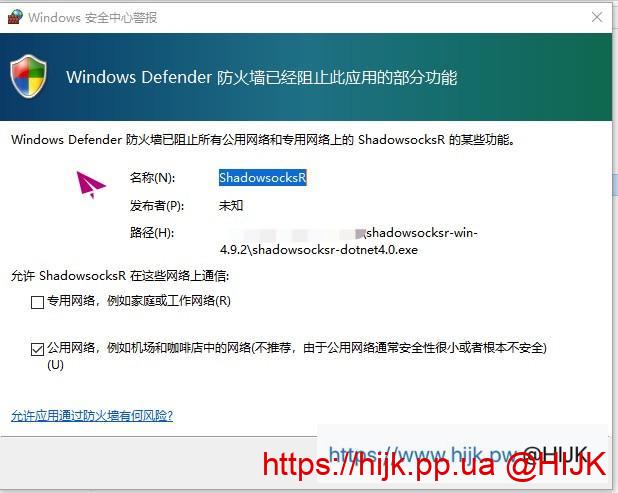
ssr防火墙提示
如果双击程序没有反应,托盘(托盘就是桌面右下角,显示时间输入法那块)里也没有小飞机的图标,请先更新系统并安装 .NET Framework 4.7.2 和 Microsoft Visual C++ 2015 Redistributable (x86)。
3. 右下角托盘找到小飞机图标,鼠标左键点击图标,出现服务器配置框:
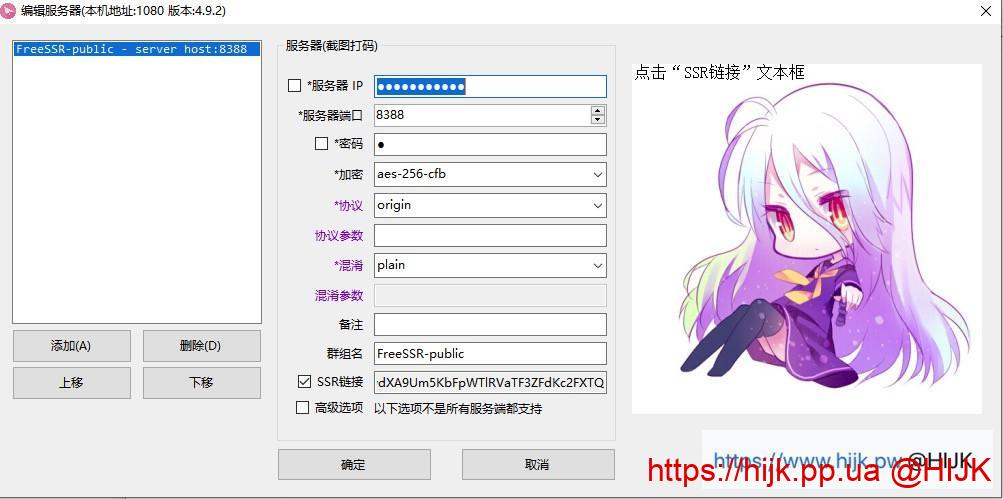
ssr配置服务器
如果你用的订阅地址,请参考第8步。
4. 填写“服务器IP”(勾选前面的框会显示服务器ip)、“服务器端口”、密码(勾选前面的框会显示密码),然后选择加密模式、协议和混淆模式。在备注和群组名里填一个好记的名字,例如“新加坡vps”、“不限流量”。配置好后点击确定。
5. 右键系统托盘的小飞机图标,鼠标移到“系统代理模式”,在右侧菜单中选择模式。建议用“PAC模式”,某些网址打不开再切换全局模式:
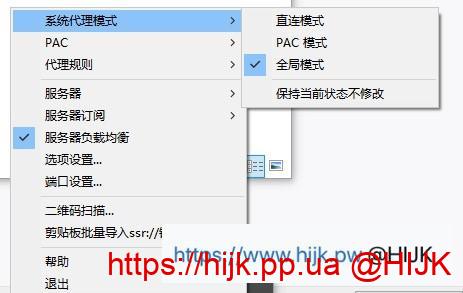
ssr选择系统代理模式
6. 鼠标移到“PAC”,建议点击“更新PAC为GFWList”,也可以选“更新PAC为绕过大陆常见域名列表”。如果更新出现问题,说明配置有问题或者服务端不可用。请检查输入的ip密码端口等信息是否正确、服务端程序是否正常运行,否则无法上外网!
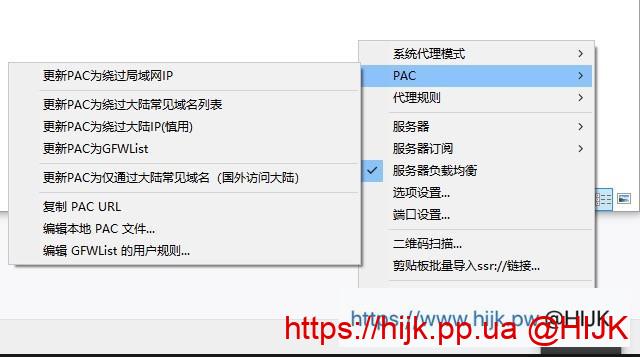
ssr PAC管理
7. “服务器”一栏中可以查看添加的服务器,也可以点击“编辑服务器”查看和更新服务器信息(效果等同于鼠标左键点击托盘图标,也就是第1步的操作);
8. 如果你的服务端信息是订阅地址,请右键托盘图标后鼠标移到“服务器订阅”,然后点击“SSR服务器订阅设置”。在SSR订阅设置框中点击“Add”,把订阅地址复制到右侧的“网址”一栏,点击确定。在“服务器订阅中”点击“更新SSR服务器订阅”刷新服务器信息:
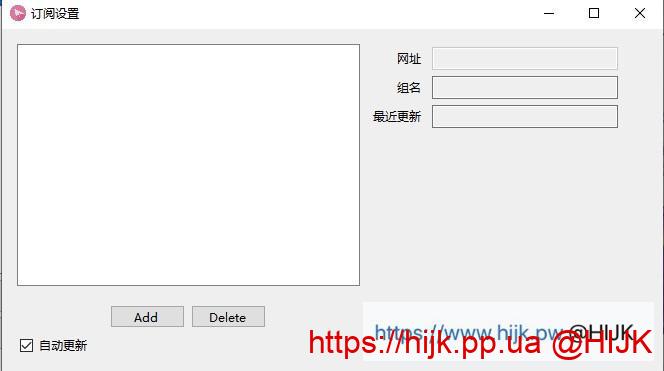
ssr订阅设置
高级选项可以点击“选项设置”和“端口设置”更改,绝大部分情况下都不需要改动。
配置信息正确,网络通畅的话,google、youtube等网站应该能正常打开。
其他问题请在页面下方留言。
作者:红岸 | 文章链接:https://wdgjx.com/article/116.html
原哈希云团队提供技术支持,套餐低至15元/月。稳定、低延迟、简单易用,小白也能轻松上手。




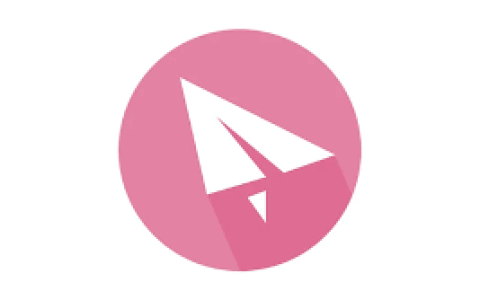

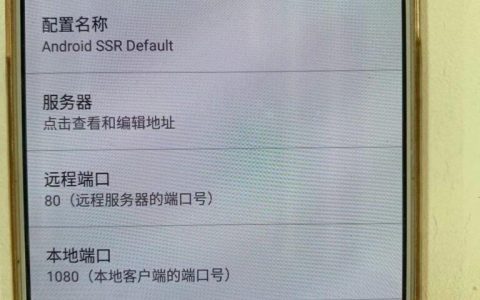
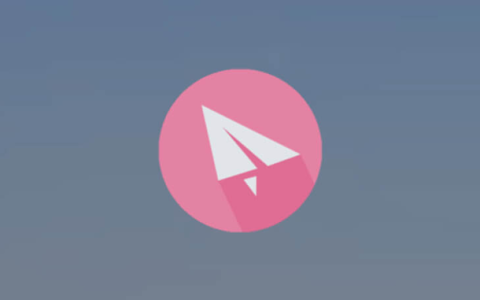

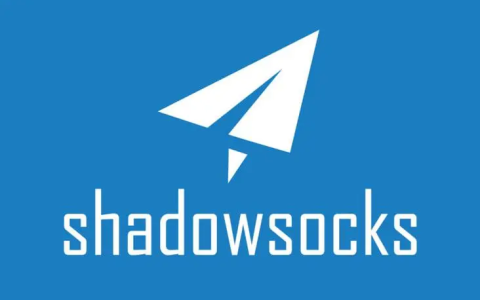
评论列表(2条)
[…] SSR Windows客户端配置教程 […]
[…] SSR Windows客户端配置教程 […]